Cách up ROM cho điện thoại Android từ máy tính đơn giản, nhanh chóng – Thegioididong.com
Deprecated: trim(): Passing null to parameter #1 ($string) of type string is deprecated in /home/caocap/public_html/wp-content/plugins/fixed-toc/frontend/html/class-dom.php on line 98
Việc up ROM giúp cho hệ điều hành chuyển qua phiên bản tương đồng khác giúp điện thoại của bạn sở hữu được nhiều tính năng hơn, chạy nhanh hơn. Bài viết dưới đây mình sẽ hướng dẫn các bạn một số cách up ROM cho điện thoại Android từ máy tính đơn giản.
1. ROM là gì?
ROM (Read Only Memory) là bộ nhớ chỉ đọc, dữ liệu trên ROM không bị mất đi nếu như nguồn điện nó bị ngắt. Đây là nơi lưu trữ những dữ liệu quan trọng để vận hành hoạt động của thiết bị.
2. Tại sao phải up ROM?
Các nhà sản xuất không ngừng cải tiến các chức năng hay giao diện trên chiếc điện thoại mà họ bán ra để đáp ứng nhu cầu khách hàng, hay là trên chiếc điện thoại của bạn có rất nhiều lỗi nên nhà sản xuất buộc phải tung ra bản vá lỗi để chúng ta có thể cập nhật. Đó là lúc mà chúng ta phải up ROM.

3. Cách up ROM cho Android từ máy tính bằng Uniflash
Cách tiến hành:
Bước 1: Cài đặt Uniflash trên máy tính. Khi chạy, ứng dụng này sẽ tự tạo một thư mục “unitools” ở ổ đĩa C.
Bước 2: Chạy phần mềm, dùng cáp USB để kết nối điện thoại với máy tính rồi nhấn vào “Connect my device”.

Bước 3: Ở giao diện màn hình chính, bạn chọn mục ROM Modding (màu xanh lá cây) > Nhấn vào “Choose full ROM”.
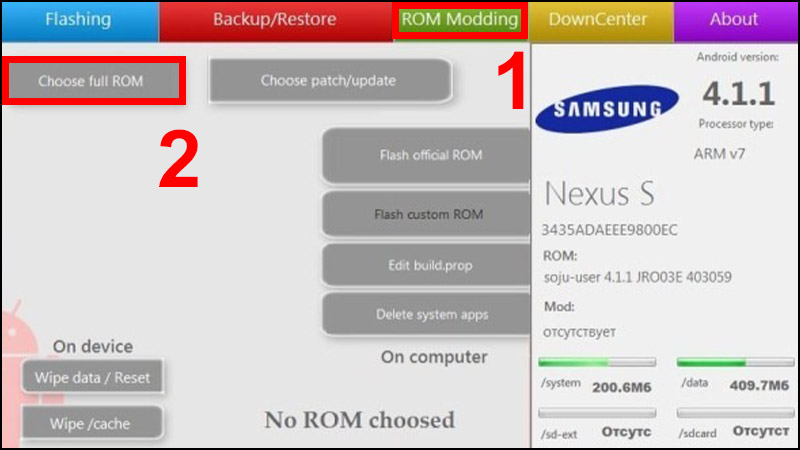
Bước 4: Cửa sổ lựa chọn tập tin hiện lên, tại đây bạn chọn “Flash official ROM” hoặc “Flash custom ROM” để flash rồi chờ Uniflash chuyển tập tin zip của ROM vào thẻ nhớ SD của bạn.
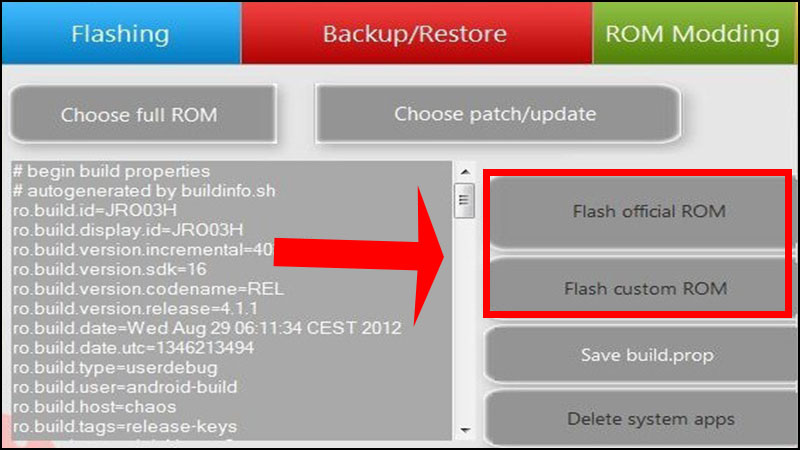
Bước 5: Thiết bị sẽ tự động khởi động vào recovery và flash ROM.
4. Cách up ROM cho Android từ máy tính bằng Flash
Bước 1: Tải phần mềm Flashtool về máy và giải nén.
Bước 2: Mở ứng dụng Flash lên và chọn Scatter-loading > Dẫn tới file ROM.

Bước 3: Chọn File Text Scatter > Nhấn Open.

Bước 4: Nhấn vào nút Firmware Upgrade để tiến hành khởi chạy phần mềm.

Bước 5: Chọn Download.

Bước 6: Tắt điện thoại và giữ phím Volume Up.
Bước 7: Cắm cáp điện thoại vào và chờ kết quả.
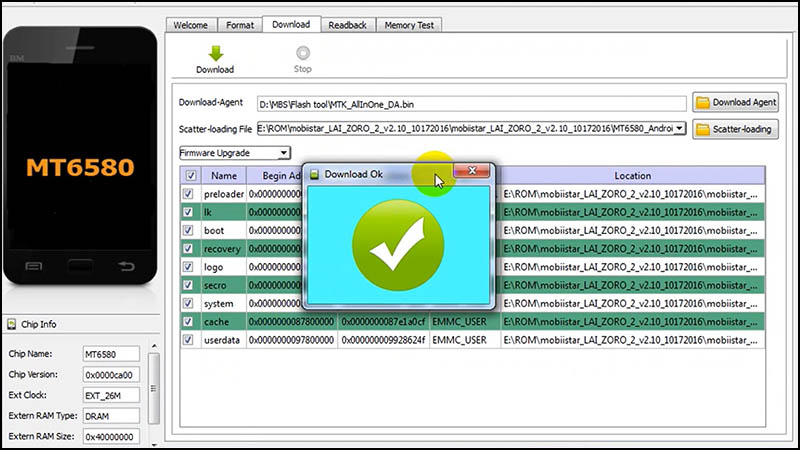
5. Cách up ROM Samsung bằng Odin
Các bước up ROM điện thoại Samsung bằng Odin được thực hiện như sau:
Bước 1: Thực hiện sao lưu tất cả các dữ liệu quan trọng trên máy, hình ảnh, video, nhạc,… Vì khi thực hiện thì bộ nhớ điện thoại sẽ được làm mới hoàn toàn.
Bước 2: Truy cập vào Samsung Odin để tải Odin và Driver phiên bản mới nhất. Sau khi đã tải thành công giải nén file Samsung USB Driver và chạy file friend.com.vn. Giải nén file Odin3 vừa tải và chạy file friend.com.vn.
Bước 3: Download phiên bản ROM Stock phù hợp với điện thoại.
Xem tên thiết bị của bạn dựa vào phần cứng:
– Trước tiên bạn vào Cài đặt > Thông tin điện thoại.
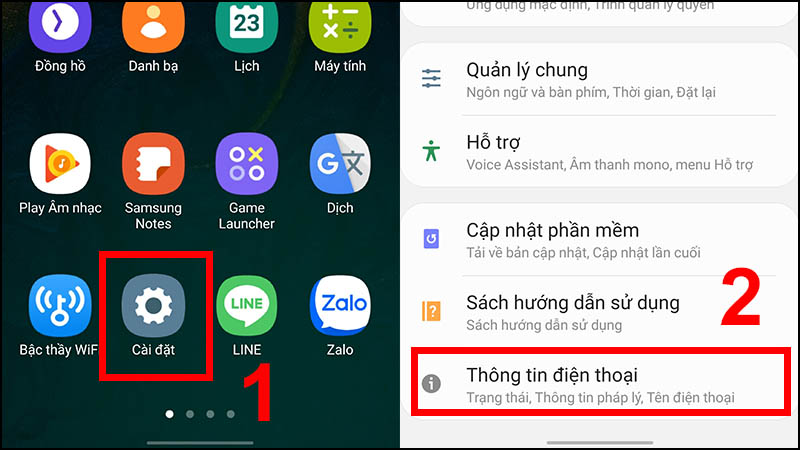
– Tiếp theo chọn Thông tin phần mềm > Ở mục Phiên bản Baseband phía dưới là tên thiết bị của bạn là A305F.
 Ở mục Phiên bản Baseband “>
Ở mục Phiên bản Baseband “>
– Sau khi có tên thiết bị bạn hãy search: Tên thiết bị + firmware.

Bước 4: Tiến hành up ROM
– Tùy thuộc vào điện thoại bạn đang sử dụng sẽ có cách đưa máy vào Download Mode.
Cách 1: Tắt nguồn điện thoại > Nhấn giữ 3 phím Nguồn + Home + Tăng âm lượng.
Cách 2: Tắt nguồn máy > Bấm cùng lúc Tăng + Giảm âm lượng rồi cắm Cáp kết nối với máy tính.

– Bấm phím tăng âm lượng.
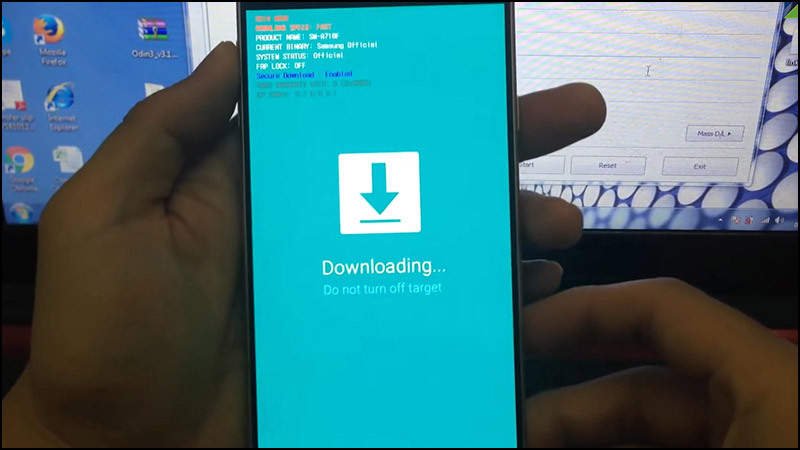
– Mở Odin lên kiểm tra xem máy có nhận cổng COM chưa (như hình) > Chọn các mục AP, BL, CP, CSC chọn tương ứng với các file trong ROM.
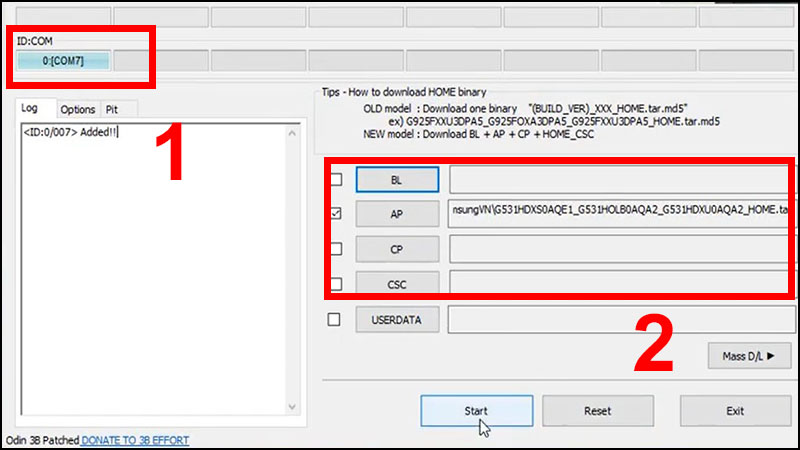
– Bấm Start > Chờ đến khi Odin báo PASS như hình dưới, đến đây việc up ROM đã xong ngồi chờ máy lên setup vào sử dụng bình thường.
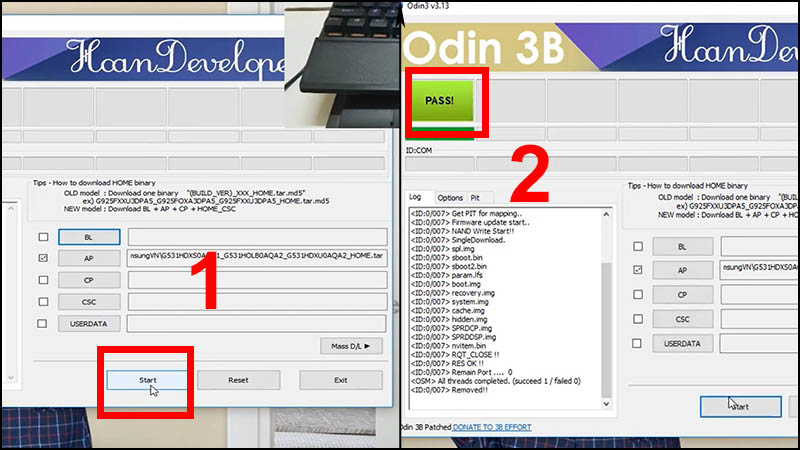 Một số mẫu điện thoại đang kinh doanh tại Thế Giới Di Động:
Một số mẫu điện thoại đang kinh doanh tại Thế Giới Di Động:
Vậy là mình vừa hướng dẫn xong một số cách up ROM trên máy tính Android đơn giản. Hy vọng bài viết trên sẽ giúp bạn thực hiện được trên chiếc điện thoại của mình.
- Share CrocoBlock key trọn đời Download Crocoblock Free
- Cung cấp tài khoản nghe nhạc đỉnh cao Tidal Hifi – chất lượng âm thanh Master cho anh em mê nhạc.
- Cạo gió giác hơi tại nhà [ Liệu trình hiệu quả tại Green House ]
- Tải Need For Speed Hot Pursuit Full Crack miễn phí dành cho máy tính
- ‘Địa ngục nước’: Nữ diễn viên phim 18+ bị 4 nam đồng nghiệp cưỡng hiếp, đánh đập dẫn đến điên loạn – GUU.vn
- Hướng dẫn TestLink
- Chia sẻ trải nghiệm với 5 tiện ích mở rộng VPN dành cho trình duyệt tốt nhất 2020
Bài viết cùng chủ đề:
-
Sao kê tài khoản ngân hàng ACB-những điều cần biết
-
Acer Iconia B1-723 – Chính hãng | Thegioididong.com
-
Cách khắc phục lỗi Voz không vào được bạn không nên bỏ qua
-
Tắt mở màn hình iPhone cực nhanh, không cần phím cứng – Fptshop.com.vn
-
[SỰ THẬT] Review bột cần tây mật ong Motree có tốt không?
-
Chèn nhạc trong Proshow Producer, thêm nhạc vào video
-
Cách rút gọn link Youtube
-
Cách chuyển font chữ Vni-Times sang Times New Roman
-
Hack Stick War Legacy Full Vàng Kim Cương Tiền ❤️ 2021
-
Du lịch Thái Lan nên đi tour hay đi tự túc? – BestPrice
-
Cách reset Wifi FPT, đặt lại modem wifi mạng FPT
-
9 cách tra số điện thoại của người khác nhanh chóng, đơn giản – Thegioididong.com
-
Top 4 smartphone chạy chip Snapdragon 820 giá rẻ đáng mua – Tin công nghệ mới nhất – Đánh giá – Tư vấn thiết bị di động
-
Top 30 bộ phim Hàn có rating cao nhất mọi thời đại – Chọn Thương Hiệu
-
Top 9 game về chiến tranh Việt Nam bạn nên trải nghiệm ngay
-
EXP là gì? Ý nghĩa EXP trong game và các lĩnh vực khác
